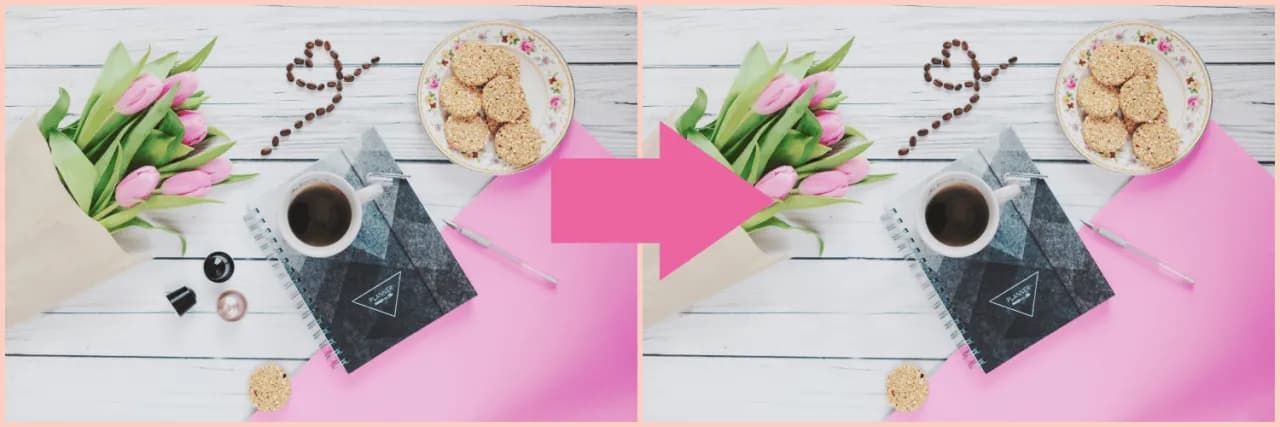Usunięcie zaznaczenia w programie Adobe Photoshop to jedna z podstawowych umiejętności, która ułatwia pracę nad obrazami. Zaznaczenie pozwala na wyodrębnienie fragmentów obrazu, co jest kluczowe podczas ich edycji. Jednak czasami potrzebujesz szybko pozbyć się zaznaczenia, aby kontynuować pracę lub dokonać innych zmian. W tym artykule przedstawimy skuteczne metody na usunięcie zaznaczenia w Photoshopie, w tym skróty klawiszowe i opcje dostępne w menu. Dowiesz się, jak zarządzać zaznaczeniami oraz jak efektywnie edytować obrazy po ich usunięciu.
Kluczowe wnioski- Usunięcie zaznaczenia można osiągnąć za pomocą skrótów klawiszowych, takich jak Ctrl + D lub Cmd + D.
- Aby usunąć zaznaczenie, można również skorzystać z opcji „Odznacz wszystko” w menu Edycja.
- Zaznaczenie można usunąć z konkretnych obszarów za pomocą narzędzi do zaznaczania.
- Dalsza edycja obrazu po usunięciu zaznaczenia może być wspomagana przez narzędzia korygujące.
- Regularne zapisywanie projektu po edycji zwiększa bezpieczeństwo danych.
Jak działa zaznaczenie w Photoshopie?
Zaznaczenie w Photoshopie to podstawa każdej edycji graficznej. Dzięki niemu możemy wydobywać różne fragmenty obrazu, manipulować nimi i wprowadzać zmiany. Jak usunąć zaznaczenie w Photoshopie? To pytanie nurtuje wielu użytkowników, którzy chcą efektywnie korzystać z funkcji programu. Zrozumienie, jak działa zaznaczenie, jest kluczowe dla osiągnięcia pożądanych efektów w edycji zdjęć.
W Photoshopie zaznaczanie to proces, który pozwala na wybieranie określonych obszarów obrazu. Możesz używać różnych narzędzi, takich jak prostokątne zaznaczenie, lasso czy szybkie zaznaczanie. Każde zaznaczenie może być modyfikowane i usuwane, co daje ogromne możliwości podczas pracy nad grafiką. Zrozumienie tych narzędzi oraz ich funkcji pomoże Ci w lepszym wykorzystaniu tego programu.
Różne metody usuwania zaznaczenia
Kiedy przychodzi czas na usunięcie zaznaczenia, mamy kilka możliwości do wyboru. Najpopularniejsze metody to użycie skrótów klawiszowych oraz opcji w menu. Warto poznać te sposoby, aby móc szybko i skutecznie zarządzać swoim projektem.Jednym z najprostszych sposobów na usuwanie zaznaczenia w Photoshopie jest skorzystanie z klawiszy skrótów. Kiedy chcesz odznaczyć wszystko, wystarczy nacisnąć kombinację klawiszy Ctrl + D na Windows lub Cmd + D na Macu. To rozwiązanie jest niezwykle szybkie i komfortowe, szczególnie w przypadku dużej ilości pracy przy obrobce zdjęć.
Czytaj więcej: Proste sposoby na to, jak obrócić obraz w Photoshopie i uzyskać perfekcję
Jak używać skrótów klawiszowych do usuwania zaznaczenia?
Wykorzystanie skrótów klawiszowych do usuwania zaznaczeń pozwala na znaczne przyspieszenie pracy w Photoshopie. To funkcja, która nie tylko oszczędza czas, ale również zwiększa naszą efektywność. Skróty klawiszowe to magiczne narzędzia, które każdy użytkownik powinien znać.
Poza Ctrl + D/Cmd + D, istnieją także inne kombinacje, które mogą ułatwić proces edycji. Możesz na przykład skorzystać z klawisza Esc, aby szybko usunąć zaznaczenie z danego narzędzia. Zapamiętanie tych skrótów może być kluczowe dla Twojego komfortu pracy oraz zwiększenia wydajności podczas edytowania zdjęć.
Jak usunąć zaznaczenie z konkretnego obszaru?
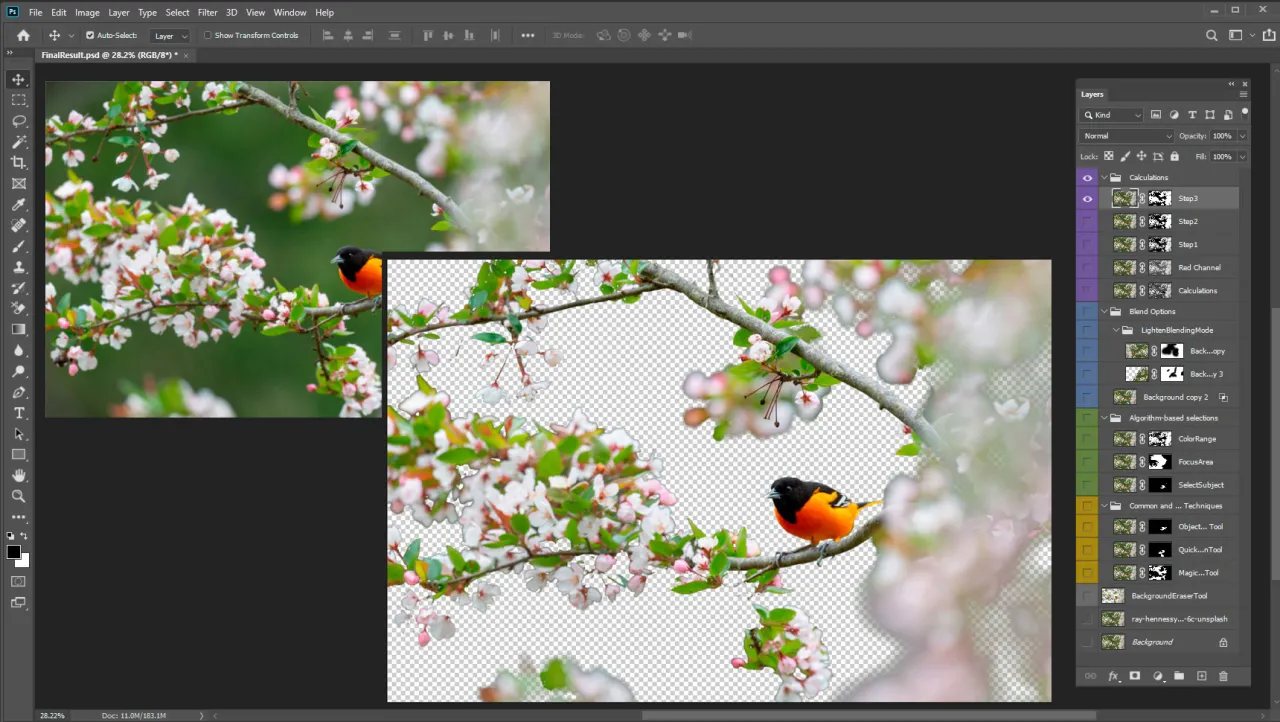
Czasami chcesz usunąć zaznaczenie tylko z określonej części obrazu. W takich sytuacjach korzystamy z narzędzi do zaznaczania, które umożliwiają precyzyjną edycję. Zrozumienie, jak pracować z zaznaczeniem w Photoshopie, jest niezbędne, aby osiągnąć najlepsze efekty.
Możesz użyć narzędzia Lasso, aby ręcznie zaznaczyć tylko te fragmenty, które chcesz edytować. Następnie, po dokonaniu zaznaczenia, wystarczy nacisnąć klawisz Delete, aby usunąć je z obrazu. Ta technika daje Ci pełną kontrolę nad tym, które elementy pozostaną w projekcie, a które zostaną usunięte.
Jak edytować wybrane obszary obrazu po usunięciu zaznaczenia?
Usunięcie zaznaczenia to dopiero początek. Po tym kroku możesz przejść do edytowania wybranych obszarów obrazu. W Photoshopie istnieje wiele narzędzi, które pozwalają na dokładne dostosowanie wyglądu pozostałych części.
Do najbardziej przydatnych narzędzi edycyjnych należą Punktowy pędzel korygujący oraz Narzędzie Łatka. Dzięki nim możesz skutecznie usuwać drobne skazy, a także zastępować usunięte fragmenty innymi częściami obrazu. Te narzędzia oferują różnorodne możliwości, które warto wykorzystać w pracy nad obrazem.
Jakie narzędzia mogą ułatwić pracę z zaznaczeniem?
W Photoshopie dostępnych jest wiele narzędzi, które mogą pomóc w pracy z zaznaczeniem. Zrozumienie ich funkcji jest kluczowe dla efektywnej edycji. Oto niektóre z nich, które powinieneś znać.
| Narzędzie | Opis |
| Prostokątne zaznaczenie | Umożliwia szybkie zaznaczanie prostokątnych obszarów obrazu. |
| Lasso | Pozwala na ręczne zaznaczanie dowolnych kształtów. |
| Szybkie zaznaczanie | Umożliwia zaznaczanie obszarów za pomocą jednego kliknięcia. |
| Magiczne różdżka | Zaznacza obszary o podobnym kolorze, co ułatwia małe poprawki. |
Kiedy warto używać narzędzia Lasso?
Narzędzie Lasso jest niezwykle przydatne, gdy chcesz precyzyjnie zaznaczyć obszary o nieregularnych kształtach. To idealne rozwiązanie do usuwania tła z obrazków lub edycji szczegółowych elementów. Warto z niego skorzystać, gdy inne narzędzia zaznaczające nie przynoszą oczekiwanych rezultatów.
Przykładem może być sytuacja, gdy edytujesz zdjęcia osób i chcesz oddzielić postać od tła. Narzędzie Lasso pozwoli Ci wykonać to z dużą dokładnością, co jest kluczowe dla uzyskania naturalnego efektu. Dlatego warto poświęcić czas na poznanie i ćwiczenie z tym narzędziem.
Jakie są najczęstsze problemy podczas usuwania zaznaczenia?
Podczas pracy z zaznaczeniami mogą występować różne problemy. Najczęściej spotykane trudności dotyczą niewłaściwego zaznaczenia lub problemów z usunięciem niechcianych elementów. Warto być świadomym tych wyzwań, aby móc ich unikać.
Jednym z najczęstszych problemów jest zbyt mała precyzja zaznaczenia. W takich sytuacjach wydaje się, że cały proces edycji jest nieudany. Kluczem jest cierpliwość i umiejętność korzystania z narzędzi, aby uzyskać zamierzony efekt. Pamiętaj, aby zawsze sprawdzić zaznaczenie przed jego usunięciem.
Wskazówki dotyczące pracy z obrazami po usunięciu zaznaczenia
Po usunięciu zaznaczenia warto zacząć myśleć o dalszej edycji obrazu. To kluczowy moment, w którym możesz wprowadzić dodatkowe poprawki. Oto kilka praktycznych wskazówek, które mogą Ci w tym pomóc.
Wykorzystaj narzędzia korygujące, aby wygładzić krawędzie po usunięciu zaznaczenia. Dobrze przemyślane edycje mogą znacznie poprawić wygląd obrazu. Nie bój się eksperymentować z różnymi efektami, aby uzyskać najlepszy rezultat.
Jak zachować efekty edycji po usunięciu zaznaczenia?
Po każdej edycji warto wiedzieć, jak zachować efekty, które osiągnęliśmy. To szczególnie ważne, aby nie utracić wszystkich zmian w trakcie pracy. Dlatego warto stosować się do kilku prostych zasad.
Najpierw, upewnij się, że regularnie zapisujesz swoje postępy. Użyj funkcji „Zapisz jako”, aby utworzyć różne wersje projektu. Druga rzecz to eksportowanie gotowego obrazu w odpowiednim formacie. Wybór formatu pliku również ma znaczenie dla jakości otrzymanego obrazu. Na przykład, JPEG jest świetny do publikacji w sieci, podczas gdy TIFF lepiej sprawdzi się przy dalszej edycji.
Jak często warto korzystać z opcji „Odznacz wszystko”?
Opcja „Odznacz wszystko” może być niezwykle pomocna w codziennej pracy. Często zdarza się, że po zakończeniu jednej edycji chcemy szybko przejść do następnej. Korzystanie z tej funkcji pozwala na szybkie usunięcie wszystkich aktywnych zaznaczeń, co ułatwia kontynuację pracy.
Jednak warto mieć na uwadze, że zbyt częste korzystanie z tej opcji może prowadzić do pominięcia istotnych elementów, które chciałeś zachować. Dlatego używaj tego narzędzia z rozwagą, aby uniknąć niepotrzebnych komplikacji w edycji.
Czy istnieją alternatywy dla Photoshopa do usuwania zaznaczenia?
Choć Photoshop jest jednym z najpopularniejszych programów graficznych, istnieją również inne narzędzia, które mogą być użyteczne w pracy z obrazem. Alternatywy te mogą oferować różne funkcje, które mogą być przydatne, choćby w przypadku prostszych edycji.
| Program | Funkcje |
| GIMP | Darmowe narzędzie z wieloma funkcjami podobnymi do Photoshopa. |
| Canva | Prosta w obsłudze platforma online idealna do szybkich edycji. |
| Photopea | Bezpośredni edytor online, który przypomina interfejs Photoshopa. |
| Pixlr | Narzędzie online oferujące podstawowe funkcje edycji zdjęć. |
Pamiętaj, że wybór odpowiedniego narzędzia zależy od Twoich potrzeb oraz umiejętności. Każdy z tych programów ma swoje unikalne funkcje, które mogą ułatwić proces edycji.
Efektywne techniki usuwania zaznaczenia w Photoshopie i ich znaczenie w edycji obrazu
Umiejętność jak usunąć zaznaczenie w Photoshopie jest kluczowa dla każdego, kto pracuje z grafiką. Dzięki różnorodnym metodom, takim jak skróty klawiszowe czy opcje w menu, użytkownicy mogą efektywnie zarządzać swoim projektem i szybko wprowadzać niezbędne zmiany. Znajomość narzędzi do zaznaczenia oraz technik ich edycji pozwala na precyzyjne dostosowanie obrazu, co znacząco podnosi jakość finalnych efektów.
W artykule przedstawione zostały praktyczne sposoby na usunięcie zaznaczenia, w tym także porady dotyczące dalszej edycji wybranych fragmentów. Warto pamiętać, że każda edycja wymaga cierpliwości i odpowiedniego podejścia. Właściwe stosowanie narzędzi, takich jak Lasso czy Punktowy pędzel korygujący, umożliwia uzyskanie zadowalających rezultatów.
Ostatecznie, kluczem do sukcesu w edytowaniu obrazów jest nie tylko technika, ale również umiejętność dostosowywania narzędzi do indywidualnych potrzeb projektu. Dzięki tym wskazówkom, każdy może stać się bardziej efektywnym użytkownikiem Photoshopa i osiągnąć profesjonalne rezultaty w swojej pracy.